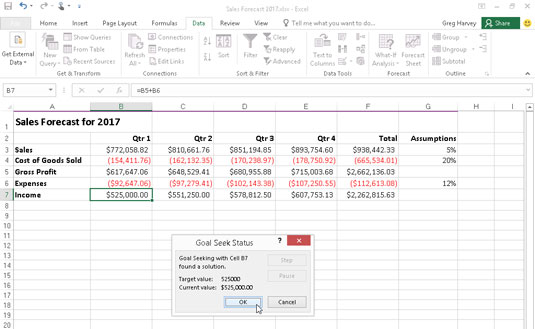Μερικές φορές, όταν κάνετε ανάλυση what-if στο Excel 2016, έχετε στο μυαλό σας ένα συγκεκριμένο αποτέλεσμα, όπως ένα στοχευόμενο ποσό πωλήσεων ή ένα ποσοστό ανάπτυξης. Όταν χρειάζεται να κάνετε αυτόν τον τύπο ανάλυσης, χρησιμοποιείτε τη δυνατότητα αναζήτησης στόχου του Excel για να βρείτε τις τιμές εισόδου που απαιτούνται για την επίτευξη του επιθυμητού στόχου.
Για να χρησιμοποιήσετε τη δυνατότητα αναζήτησης στόχου που βρίσκεται στο αναπτυσσόμενο μενού του κουμπιού "Τι εάν η Ανάλυση", πρέπει να επιλέξετε το κελί που περιέχει τον τύπο που θα επιστρέψει το αποτέλεσμα που αναζητάτε (αναφέρεται ως το σύνολο κελί στο πλαίσιο διαλόγου "Αναζήτηση στόχου" ). Στη συνέχεια, υποδείξτε την τιμή στόχο που θέλετε να επιστρέψει ο τύπος καθώς και τη θέση της τιμής εισόδου που μπορεί να αλλάξει το Excel για να φτάσει σε αυτόν τον στόχο.
Τα παρακάτω σχήματα δείχνουν πώς μπορείτε να χρησιμοποιήσετε τη δυνατότητα αναζήτησης στόχου για να μάθετε πόσες πωλήσεις πρέπει να αυξηθούν για να πραγματοποιήσετε καθαρό εισόδημα 525.000 $ πρώτου τριμήνου (δεδομένης ορισμένης ανάπτυξης, κόστους πωληθέντων αγαθών και υποθέσεων εξόδων) σε έναν πίνακα πρόβλεψης πωλήσεων.
Για να μάθετε πόσες πωλήσεις πρέπει να αυξηθούν για να επιστρέψετε ένα καθαρό εισόδημα 525.000 $ το πρώτο τρίμηνο, επιλέξτε το κελί B7, το οποίο περιέχει τον τύπο που υπολογίζει την πρόβλεψη για το πρώτο τρίμηνο του 2017 προτού κάνετε κλικ στο Data → What-If Analysis→ Goal Seek στην Κορδέλα ή πατήστε Alt+AWG.
Αυτή η ενέργεια ανοίγει το πλαίσιο διαλόγου Αναζήτηση στόχου, παρόμοιο με αυτό που εμφανίζεται. Επειδή το κελί B7 είναι το ενεργό κελί όταν ανοίγετε αυτό το πλαίσιο διαλόγου, το πλαίσιο κειμένου Ορισμός κελιού περιέχει ήδη την αναφορά κελιού B7. Στη συνέχεια, κάντε κλικ στο πλαίσιο κειμένου Προς τιμή και εισαγάγετε το 525000 ως στόχο. Στη συνέχεια, κάνετε κλικ στο πλαίσιο κειμένου Με την αλλαγή κελιού και κάντε κλικ στο κελί B3 στο φύλλο εργασίας (το κελί που περιέχει τις πωλήσεις πρώτου τριμήνου) για να εισαγάγετε την απόλυτη διεύθυνση κελιού, $B$3, σε αυτό το πλαίσιο κειμένου.

Χρησιμοποιήστε την αναζήτηση στόχων για να μάθετε πόσες πωλήσεις πρέπει να αυξηθούν για να επιτύχετε ένα εισόδημα-στόχο.
Το επόμενο σχήμα εμφανίζει το πλαίσιο διαλόγου "Κατάσταση αναζήτησης στόχου" που εμφανίζεται όταν κάνετε κλικ στο OK στο πλαίσιο διαλόγου "Αναζήτηση στόχου" για να προχωρήσει το Excel και να προσαρμόσει τον αριθμό των πωλήσεων για να φτάσει το επιθυμητό ποσό εισοδήματος. Όπως δείχνει αυτό το σχήμα, το Excel αυξάνει τις πωλήσεις στο κελί B3 από 450.000 $ σε 772.058,82 $, το οποίο, με τη σειρά του, επιστρέφει 525.000 $ ως εισόδημα στο κελί B7.
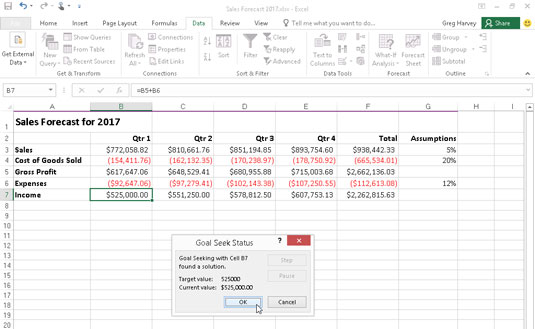
Υπολογιστικό φύλλο πρόβλεψης που δείχνει λύση αναζήτησης στόχων.
Το πλαίσιο διαλόγου "Κατάσταση αναζήτησης στόχου" σάς ενημερώνει ότι η αναζήτηση στόχου έχει βρει μια λύση και ότι η τρέχουσα τιμή και η τιμή στόχου είναι πλέον οι ίδιες. Όταν δεν συμβαίνει αυτό, τα κουμπιά Βήμα και Παύση στο παράθυρο διαλόγου γίνονται ενεργά και μπορείτε να βάλετε το Excel να εκτελέσει περαιτέρω επαναλήψεις για να προσπαθήσει να περιορίσει και τελικά να εξαλείψει το χάσμα μεταξύ της τιμής στόχου και της τρέχουσας τιμής.
Εάν θέλετε να διατηρήσετε τις τιμές που έχουν εισαχθεί στο φύλλο εργασίας ως αποτέλεσμα της αναζήτησης στόχου, κάντε κλικ στο OK για να κλείσετε το πλαίσιο διαλόγου Κατάσταση αναζήτησης στόχου. Εάν θέλετε να επιστρέψετε στις αρχικές τιμές, κάντε κλικ στο κουμπί Άκυρο.
Για να κάνετε εναλλαγή μεταξύ των τιμών "μετά" και "πριν" όταν έχετε κλείσει το πλαίσιο διαλόγου "Κατάσταση αναζήτησης στόχου", κάντε κλικ στο κουμπί Αναίρεση ή πατήστε Ctrl+Z για να εμφανίσετε τις αρχικές τιμές πριν την αναζήτηση στόχου και κάντε κλικ στο κουμπί Επανάληψη ή πατήστε Ctrl+ Y για να εμφανίσετε τις τιμές που δημιουργούνται από τη λύση αναζήτησης στόχου.